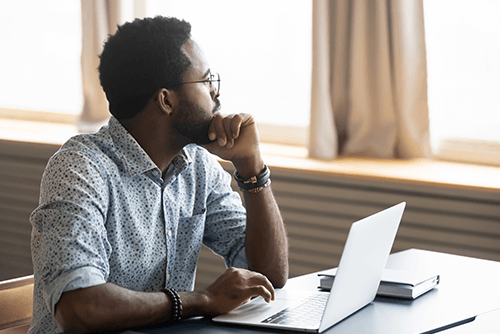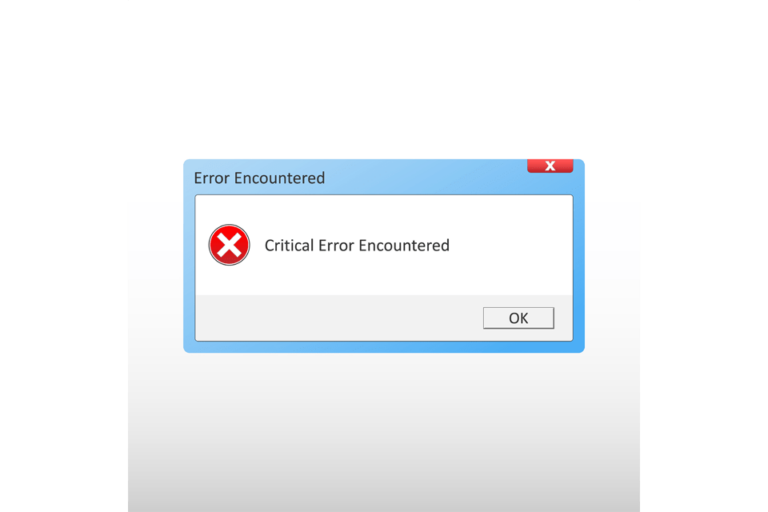Как сделать резервную копию вашего устройства Android
Давным-давно резервное копирование устройства Android было делом, вызывающим головную боль. В то время требовалось проводное подключение к компьютеру, и приходилось устанавливать рискованные компьютерные приложения, чтобы иметь возможность резервного копирования и восстановления телефонов Android.
В последние годы были внесены существенные изменения. В настоящее время резервное копирование устройства Android практически не требует усилий. Хотите верьте, хотите нет, но этот процесс может быть выполнен автоматически и беспрепятственно без какой-либо физической настройки или участия с вашей стороны. Просто войдя в свое устройство и свою учетную запись Google, резервное копирование и восстановление ваших данных может быть выполнено в одно мгновение.
Основные настройки Android-устройства
Вы все еще помните время, когда вы впервые использовали свое Android-устройство? Вероятно, вас попросили войти в свою учетную запись Google. Что ж, это было сделано не просто так. Учетная запись, которую вы использовали, является вашим паспортом для большинства ваших резервных копий данных. После того, как вы вошли в систему, вы можете легко контролировать и изменять настройки данных, для которых вы хотите создать резервную копию. Вот что вы должны сделать:
- Перейдите в «Настройки системы» > «Резервное копирование и сброс» > «Резервное копирование». Активный переключатель рядом с «Резервное копирование на Google Диск» должен появиться в верхней части экрана. Ниже также должна появиться учетная запись Google, связанная с резервной копией вашей системы.
- В будущем, если вы планируете входить в другие устройства Android, просто используйте ту же учетную запись Google, чтобы иметь доступ к своим данным в любое время и в любом месте.
- Если вы хотите изменить учетную запись Google, связанную с вашим устройством Android, просто коснитесь строки, где вы видите используемую в настоящее время учетную запись Google. Затем выберите учетную запись, которую вы хотите взять на себя.
Хотя настройки могут немного отличаться на разных устройствах Android, процесс один и тот же. Вот пример, если вы используете устройство Samsung:
Резервное копирование с помощью Google
Резервное копирование данных с помощью Google очень просто. На самом деле, в последние годы он стал гораздо более управляемым. К сожалению, универсального метода резервного копирования всех видов данных через Google пока нет. Возможно, вам потребуется выполнить резервное копирование в соответствии с типом данных.
Фото и видео
Вы когда-нибудь использовали Google Фото? Если нет, то вы должны начать использовать его сейчас. Эта служба Google автоматически создает резервные копии изображений и видео, которые вы загружаете в облако. Таким образом, вам не нужно снова выполнять действия по резервному копированию мультимедиа вручную. Если на вашем устройстве Android нет приложения, загрузите его из Play Store. Получив его, убедитесь, что в программе «Фото» настроено автоматическое резервное копирование медиафайлов. Вот как:
- Запустите Google Фото
- Перейдите в Меню > Настройки.
- Выберите Резервное копирование и синхронизация.
- Переключите переключатель. Убедитесь, что он включен.
Помимо резервного копирования фотографий, Google Фото также можно использовать для загрузки файлов. И самое лучшее в этом то, что это бесплатно. Однако есть ограничение. Разрешены только фотографии и видео, качество загрузки которых не превышает 1080p. Если вы хотите сохранить исходное качество ваших видео или изображений, вам, возможно, придется использовать приложение для хранения файлов, например Google Диск. Если вы хотите проверить качество загрузки носителя, для которого хотите создать резервную копию, вот как это сделать:
- Запустите Google Фото
- Откройте Меню > Настройки.
- Выберите «Резервное копирование и синхронизация» > «Размер загрузки».
- Выберите, какой вариант вы предпочитаете.
Файлы
Если вы не можете создать резервную копию своих фотографий и видео из-за размера их файла, у вас есть возможность использовать Google Диск. Поскольку это приложение для хранения файлов позволяет хранить изображения, видео и другие файлы в облаке, вы можете получить к ним доступ с любого подключенного устройства.
Чтобы загрузить файлы на Google Диск, выполните следующие действия:
- Загрузите и установите приложение Google Диск из Play Маркета, если у вас его нет.
- Откройте приложение и коснитесь плюса (+)
- Нажмите Загрузить
- Выберите файл (файлы), для которого вы хотите создать резервную копию. Нажмите
- Дождитесь завершения загрузки. Вот и все!
Программы
Интересно, что все приложения, которые вы загружаете и устанавливаете из Play Store, синхронизируются с серверами Google. Это означает, что всякий раз, когда вы входите в новое устройство Android, вы можете полностью восстановить набор приложений, которые были на вашем предыдущем устройстве.
Вы также можете использовать службу резервного копирования Android для резервного копирования и восстановления приложений телефона Android. Это позволяет вам создавать резервные копии приложений, которые вы используете в настоящее время, а также их соответствующих настроек, чтобы упростить их восстановление на новом устройстве. Чтобы активировать услугу, выполните следующие действия:
- Перейдите на
- Выберите Резервное копирование и сброс.
- Нажмите «Резервная учетная запись».
- Выберите свою учетную запись Google. Если нет, добавьте его.
Другие варианты резервного копирования и восстановления Android
Приложения и службы Google полезны, но если вы хотите попробовать различные комплексные и надежные решения для резервного копирования и восстановления для вашего устройства Android, вы можете использовать сторонние приложения.
Простое приложение для резервного копирования и восстановления

В настоящее время вы увидите множество приложений, которые используются для резервного копирования ваших данных. Easy Backup & Restore — одна из самых удобных и простых в использовании программ. Однако обратите внимание; это приложение лучше всего подходит для нерутированных устройств.
Как следует из названия, Easy Backup & Restore стремится сделать резервное копирование и восстановление данных простым и легким. Он создает резервные копии приложений и других материалов, таких как календари, пользовательские словари и MMS, непосредственно на устройстве Android, в Google Drive, Dropbox, а также в OneDrive.
Чтобы начать использовать это приложение, выполните следующие действия:
- Скачайте и установите Easy Backup & Restore
- Вас спросят, хотите ли вы создать резервную копию, выберите
- Выберите файлы, которые вы хотите создать резервную копию.
- Выберите место, где вы хотите сохранить резервную копию.
- Назовите файл резервной копии.
- Подождите, пока он завершит резервное копирование ваших данных.
- Нажимать
Резервное копирование титана

Вам не обязательно рутировать свое устройство для резервного копирования его данных. Но если вы это сделаете, вы сможете создать резервную копию многих вещей, включая пароли Wi-Fi, настройки приложений, а также системные данные.
Одним из самых популярных приложений, используемых для резервного копирования рутированного устройства, является Titanium Backup. Хотя он кажется немного устаревшим, его возможности и функции по-прежнему не имеют себе равных. Вот как использовать это приложение:
- Загрузите и установите приложение Titanium Backup из Play Store.
- Запустите приложение.
- Перейдите в Меню > Пакетные действия.
- Выберите файлы для резервного копирования. Если вы впервые создаете резервную копию своего устройства Android, вам может потребоваться только выбрать «Резервное копирование всех пользовательских приложений» и «Резервное копирование всех системных данных».
- Выберите место, где вы хотите сохранить файлы резервных копий.
- Подождите, пока приложение завершит процесс резервного копирования.
- Готово!
Резюме
Независимо от того, есть ли необходимость в полной резервной копии вашего устройства Android или вы хотите быть уверены, что не потеряете свои файлы, резервное копирование вашего устройства Android не должно быть сложной задачей. Если вы приняли к сведению все, о чем мы рассказали выше, вы сможете пройти весь процесс резервного копирования.
Но, конечно, вы можете предотвратить необходимость резервного копирования, просто защитив свое устройство Android. Установите инструмент очистки Android, чтобы ваше устройство Android всегда было защищено от угроз и всегда работало наилучшим образом.
Теперь, если у вас есть другие способы резервного копирования вашего устройства Android, сообщите миру, поделившись ими в разделе комментариев.